ご訪問してくださっている皆様へ
いつも見に来ていただいてありがとうございます♥
不定期更新になりますがよろしくお願致します。
コメント欄は閉じていますm(_ _) m
本日  今日も昨日に負けないくらいのお天気です。  携帯編をまとめました。   10月に咲いていた朝顔です。 10月に咲いていた朝顔です。  八重の芙蓉、しべがきれいでした。後ろからもパチリです。 八重の芙蓉、しべがきれいでした。後ろからもパチリです。  空に向かって、キクイモが元気です。 空に向かって、キクイモが元気です。  開きかけたもみじ葵を上から撮りました。 開きかけたもみじ葵を上から撮りました。  ピンクのコスモスが角度を変えて撮ると、花弁が白とびしていますね。白いコスモスがスポットライトのように日に当たっていました。 ピンクのコスモスが角度を変えて撮ると、花弁が白とびしていますね。白いコスモスがスポットライトのように日に当たっていました。  背景との模様がズレズレですが、妥協してアップです。 背景との模様がズレズレですが、妥協してアップです。 |
 追記:背景画像を白とピンクをアップしました。ご自由にお持ちください。
追記:背景画像を白とピンクをアップしました。ご自由にお持ちください。

本日  気温が25度もあり、ちょっと暑いくらいの陽気でした。  毎月アップしているフォトですが、今日は、デジカメで撮りためていた中からマシなのをアップします。   空の写真を撮っていて、後で見たら、鳥が写ってました。 空の写真を撮っていて、後で見たら、鳥が写ってました。  ポーチュラカかな・・・? お日様に当たってかわいく咲いていました。 ポーチュラカかな・・・? お日様に当たってかわいく咲いていました。  マリーゴールド、激しい赤ですよね。 マリーゴールド、激しい赤ですよね。  黄色いランタナもいいですよね。 黄色いランタナもいいですよね。  ガザニアは葉の裏が銀色に光ってきれいでした。 ガザニアは葉の裏が銀色に光ってきれいでした。  アイビーって、心やすまりますね。 アイビーって、心やすまりますね。  紅葉してきました。 紅葉してきました。 携帯編もアップの予定ですが、はやく整理しないと・・・です。   |











 mizocyanさんが里山で拾ったどんぐりやほおづきで、とってもかわいい手作りハロウィン人形をつくられました。必見です。
mizocyanさんが里山で拾ったどんぐりやほおづきで、とってもかわいい手作りハロウィン人形をつくられました。必見です。
 ラインはmokaさんの「紅葉のライン」からお借りしました。
ラインはmokaさんの「紅葉のライン」からお借りしました。




 ハロウィンカードで検索したら、かわいいハロウィンカードのあるサイトがヒットしてきました。
ハロウィンカードで検索したら、かわいいハロウィンカードのあるサイトがヒットしてきました。 ぬり絵など色々楽しめるサイトもありましたよ。
ぬり絵など色々楽しめるサイトもありましたよ。







 モロゾフコーチもガッツポーズをしていました。
モロゾフコーチもガッツポーズをしていました。
 「ジュエリーの手順その1」にワード作業画面について、追記しました。ご参照ください。
「ジュエリーの手順その1」にワード作業画面について、追記しました。ご参照ください。 正八角形から作成したダイヤをエレメンツで開きます。
正八角形から作成したダイヤをエレメンツで開きます。 色を変化させたい数だけレイヤーをコピーします。
色を変化させたい数だけレイヤーをコピーします。 左手でCtrl+Uで「色相/彩度」のダイアログを表示させます。
左手でCtrl+Uで「色相/彩度」のダイアログを表示させます。 「色彩の統一」にチェックをいれます。
「色彩の統一」にチェックをいれます。

 「ファイル」から「保存」でphotoshop(psd)形式で保存先を指定してください。
「ファイル」から「保存」でphotoshop(psd)形式で保存先を指定してください。 psd保存をしておくと、違う色を作りたいときに便利だとおもいます。
psd保存をしておくと、違う色を作りたいときに便利だとおもいます。 次に「ファイル」から「Web用に保存」をクリックして最適化の画面を表示します。
次に「ファイル」から「Web用に保存」をクリックして最適化の画面を表示します。
 jpeg保存した正八角形を先ほどのワードで開きます。
jpeg保存した正八角形を先ほどのワードで開きます。 図にすると四角い背景がついてきますので背景の白を透明にします。
図にすると四角い背景がついてきますので背景の白を透明にします。
 下図が完成です。
下図が完成です。
 多少の変形は大丈夫ですので、細長くしたりしてパーツを作っておくと便利だと思います。
多少の変形は大丈夫ですので、細長くしたりしてパーツを作っておくと便利だと思います。
 下図のように組み合わせていくと、だんだんと宝石のようになっていきます。
下図のように組み合わせていくと、だんだんと宝石のようになっていきます。
 チェーンは「線のパターン」で描いています。
チェーンは「線のパターン」で描いています。

 ブローチの完成です。
ブローチの完成です。
 後は背景やぼかし、透かし、星などを使って輝かせていきます。
後は背景やぼかし、透かし、星などを使って輝かせていきます。






 ジュエリーの手順の前半がやっとできました。
ジュエリーの手順の前半がやっとできました。
 追記です。ごめんなさい。
追記です。ごめんなさい。
 基本図形の八角形で正八角形を作ります。(Shiftを押しながらドラグする。) 「オートシェイプの書式設定」を表示させて縦横を入力します。少し大きめに60mm前後でよいかと思います。
基本図形の八角形で正八角形を作ります。(Shiftを押しながらドラグする。) 「オートシェイプの書式設定」を表示させて縦横を入力します。少し大きめに60mm前後でよいかと思います。
 コピーは選択状態でCtrlキーを押しながらドラグします。
コピーは選択状態でCtrlキーを押しながらドラグします。

 直線で横線を描いて、選択状態のままでShiftキーを押しながら、正八角形を選択。
直線で横線を描いて、選択状態のままでShiftキーを押しながら、正八角形を選択。 グループ化のときに、左手でAltを押したままDを打ち、つづいてGを打つとグループ化になります。
グループ化のときに、左手でAltを押したままDを打ち、つづいてGを打つとグループ化になります。
 中心を通るように直線を引きます。すべてグループ化しなおします。
中心を通るように直線を引きます。すべてグループ化しなおします。
 「フリーフォーム」(曲線の右横)で、任意の場所を上書きして、色をつけていきます。
「フリーフォーム」(曲線の右横)で、任意の場所を上書きして、色をつけていきます。
 正八角形と直線のグループ化を解除します。
正八角形と直線のグループ化を解除します。 グループ化の解除はAltキーを押しながら、D→Uと押していきます。
グループ化の解除はAltキーを押しながら、D→Uと押していきます。 コピーは選択状態でCtrlキーを押しながらドラグします。
コピーは選択状態でCtrlキーを押しながらドラグします。
 完成した正八角形をコピーします。そのうちの一つをペイント経由でエレメンツで開きます。
完成した正八角形をコピーします。そのうちの一つをペイント経由でエレメンツで開きます。 ここまでありがとうございました。そしておつかれさまでした。
ここまでありがとうございました。そしておつかれさまでした。
 エレメンツで「色相/彩度」で色を変える方法をご存知の方はどんどん進めていってくださいね。
エレメンツで「色相/彩度」で色を変える方法をご存知の方はどんどん進めていってくださいね。 手順2に続きます。
手順2に続きます。
 →
→





 グリーティングカードのテンプレにチーターに入っていただきましたが、ちょっと居心地が悪そうです。
グリーティングカードのテンプレにチーターに入っていただきましたが、ちょっと居心地が悪そうです。
 シネマのイメージのグリーティングカードのテンプレにまたまたチーター。
シネマのイメージのグリーティングカードのテンプレにまたまたチーター。


 ラインはkazuyooさんにお借りしました。
ラインはkazuyooさんにお借りしました。


 ブローチがわりと好きなんですよね~。
ブローチがわりと好きなんですよね~。
 ペンダントも今ではあまりしなくなりました。
ペンダントも今ではあまりしなくなりました。 もすっかりしなくなりました。携帯
もすっかりしなくなりました。携帯 で済ませています。
で済ませています。
 手順を後日アップしたいと思っています。
手順を後日アップしたいと思っています。






 、たしかに核廃絶を謳ってられましたよね。
、たしかに核廃絶を謳ってられましたよね。


 カードも描けてはいるのですが、ハロウィンは10月31日なので、もう少し後にアップしたいと思っています。
カードも描けてはいるのですが、ハロウィンは10月31日なので、もう少し後にアップしたいと思っています。


 気楽にやっていきます。
気楽にやっていきます。

 ハロウィンパッケージのお菓子をいくつか買って、パチリ。
ハロウィンパッケージのお菓子をいくつか買って、パチリ。


 ブールミッシュのハロウィンのボックスのお菓子の詰め合わせとかわいいハロウィンの容器に入ったババロア。
ブールミッシュのハロウィンのボックスのお菓子の詰め合わせとかわいいハロウィンの容器に入ったババロア。 ローソンのリラックマのハロウィンパッケージのマシュマロ。
ローソンのリラックマのハロウィンパッケージのマシュマロ。

 ラインはmokaさんにお借りしました。
ラインはmokaさんにお借りしました。

 をいただきました~。
をいただきました~。







 カゴいっぱいに収穫された栗、いいですよね~。
カゴいっぱいに収穫された栗、いいですよね~。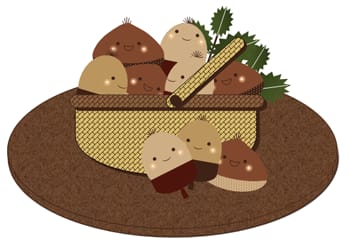
 こんなブローチがあったらいいなぁ~なんて・・・。
こんなブローチがあったらいいなぁ~なんて・・・。
 携帯ストラップにしてもかわいいかも・・・。
携帯ストラップにしてもかわいいかも・・・。


 オリンピック開催地はリオ・デ・ジャネイロに決まりましたね。東京は残念でした。リアルタイムで発表をみましたが、発表されたとたんにリオ・デ・ジャネイロの関係者からすごい歓声が上がりましたよ~。
オリンピック開催地はリオ・デ・ジャネイロに決まりましたね。東京は残念でした。リアルタイムで発表をみましたが、発表されたとたんにリオ・デ・ジャネイロの関係者からすごい歓声が上がりましたよ~。 フィギュアスケートのシーズンが始まりました。オリンピックに向けてがんばってほしいですね。
フィギュアスケートのシーズンが始まりました。オリンピックに向けてがんばってほしいですね。





 最初の2枚はアニメにしました。
最初の2枚はアニメにしました。
 背景とグラスと両方にぼかしを使いました。
背景とグラスと両方にぼかしを使いました。 
 先日描いたバラをアレンジです。
先日描いたバラをアレンジです。
 色を変えてみました。
色を変えてみました。
 ストローが頭に浮かんで・・・。
ストローが頭に浮かんで・・・。






 先月の出来事ですが、写真を加工してなくて、今頃のアップになってしまいました。
先月の出来事ですが、写真を加工してなくて、今頃のアップになってしまいました。
 MdN2009OCTOVERvol.186の付録素材を使用しています。
MdN2009OCTOVERvol.186の付録素材を使用しています。